Heutzutage sind Videoinhalte auf dem Höhepunkt. Aber bei so vielen Videos ist es wichtig, die Aufmerksamkeit der Zuschauer zu gewinnen. Das Thumbnail ist ein stiller Verkäufer, der das Wesentliche Ihres Videos auf den Punkt bringt und zum Klicken verleitet. Ein gut gestaltetes Thumbnail kann ein viraler Hit werden.
Es kann jedoch der Zeitpunkt kommen, an dem das Thumbnail Ihres Videos nicht mehr den Inhalt widerspiegelt. Vielleicht zeigt es veraltete Informationen an, enthüllt versehentlich Datenschutzprobleme oder stößt sogar auf Urheberrechtsprobleme. Hier stellt sich die Frage: Wie kann man ein Thumbnail aus einem Video entfernen?
Die Antwort hängt davon ab, wo sich Ihr Video befindet. Plattformen wie Youtube und Vimeo bieten integrierte Methoden zum Ändern von Thumbnails. Aber was ist mit anderen Plattformen?
Nun brauchen Sie sich keine Sorgen mehr zu machen! In diesem Artikel zeigen wir Ihnen verschiedene Möglichkeiten, Thumbnails auf verschiedenen Plattformen mit dem Video Thumbnail Remover zu entfernen. Lesen Sie weiter!
In diesem Artikel
Teil 1. Überblick über Wondershare Filmora
Jetzt brauchen Sie sich keine Sorgen mehr über veraltete Thumbnails oder urheberrechtliche Bedenken zu machen, denn es gibt fortschrittliche Software, die Ihnen hilft, das Thumbnail Ihres Videos zu ändern. Hier kommt Wondershare Filmora ins Spiel.
Im Grunde handelt es sich um eine benutzerfreundliche Videobearbeitungssoftware für Creator aller Erfahrungsstufen. Dank der intuitiven Oberfläche und einer breiten Palette an fortschrittlichen Funktionen können Sie Ihre Videoideen zum Leben erwecken. Vom einfachen Trimmen und Schneiden bis hin zum Hinzufügen von Effekten und Übergängen bietet Filmora ein reibungsloses Bearbeitungserlebnis.

Die Möglichkeiten von Filmora gehen über die einfache Bearbeitung hinaus. Das Tool enthält eine umfangreiche Bibliothek mit lizenzfreien Assets wie Vorlagen, Filtern, KI Tools und Musik, um Ihre Videos zu verbessern. Die kostenlose Version bietet eine solide Grundlage für die Bearbeitung, während das kostenpflichtige Filmora Pro erweiterte Funktionen für eine zusätzliche Ebene der Kreativität bereitstellt.
Filmora kann zwar nicht direkt ein Thumbnail aus einer Videodatei entfernen, bietet dafür aber mehrere kreative Tools. Filmora kann Ihnen dabei helfen, das unerwünschte Thumbnail durch einen anderen Ausschnitt zu ersetzen, um sicherzustellen, dass Ihre Inhalte den Zuschauer fesseln. Dieser All-in-One KI Video Editor ist kompatibel mit PC, Mac, Android und iOS Geräten.
Teil 2. Verschiedene Methoden zur Entfernung von Thumbnails aus Videos mit Filmora
Hier sind die 3 einfachsten Methoden, um Thumbnails mit dem Filmora Video Thumbnail Remover zu entfernen:
Methode 1: Entfernung des Thumbnails mit dem Filmora KI Objekt Remover
Wondershare Filmora hat gerade eine aufregende neue Funktion in seiner neuesten Version V13 veröffentlicht, den KI Objekt Remover. Dieser Video Thumbnail Remover verwendet künstliche Intelligenz (KI), um Thumbnails in Ihrem Video Frame zu entfernen. Dieses Tool wird empfohlen, da es die Entfernung von Thumbnails aus Ihren Videos präzise, schnell und präzise durchführt.
Und das Interessante daran ist, dass Sie keine Vorkenntnisse in der Bearbeitung benötigen. Es sind nur ein paar Klicks und Sie erhalten ein Video ohne Thumbnail. Diese Technik sorgt für ein professionelles Aussehen Ihrer Videos. Der KI Objekt Remover entfernt problemlos das Thumbnail aus dem Video und sorgt dafür, dass Ihr Inhalt auf Hochglanz poliert bleibt. Außerdem wird die Videoqualität nicht beeinträchtigt.
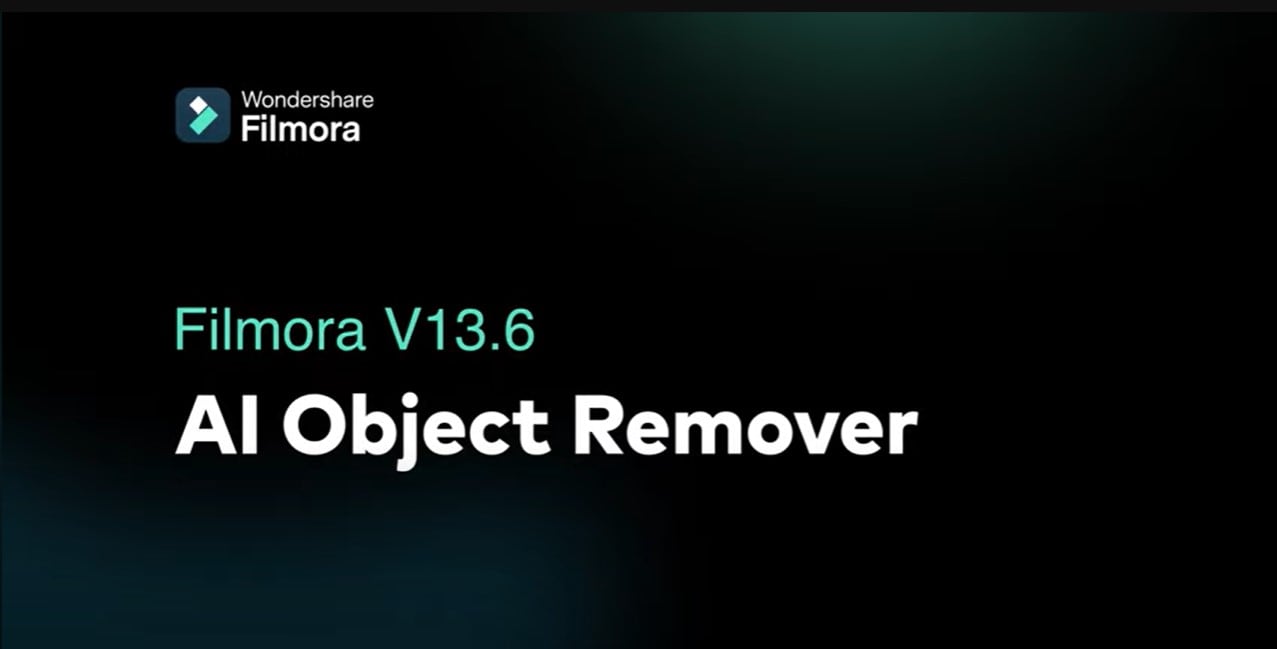
Schritte:
Schritt 1. Laden Sie Wondershare Filmora herunter und installieren Sie es.
Schritt 2. Klicken Sie auf "Neues Projekt erstellen", um fortzufahren. Klicken Sie dann darauf > Importieren und wählen Sie das Video mit dem Thumbnail aus, das Sie entfernen möchten.
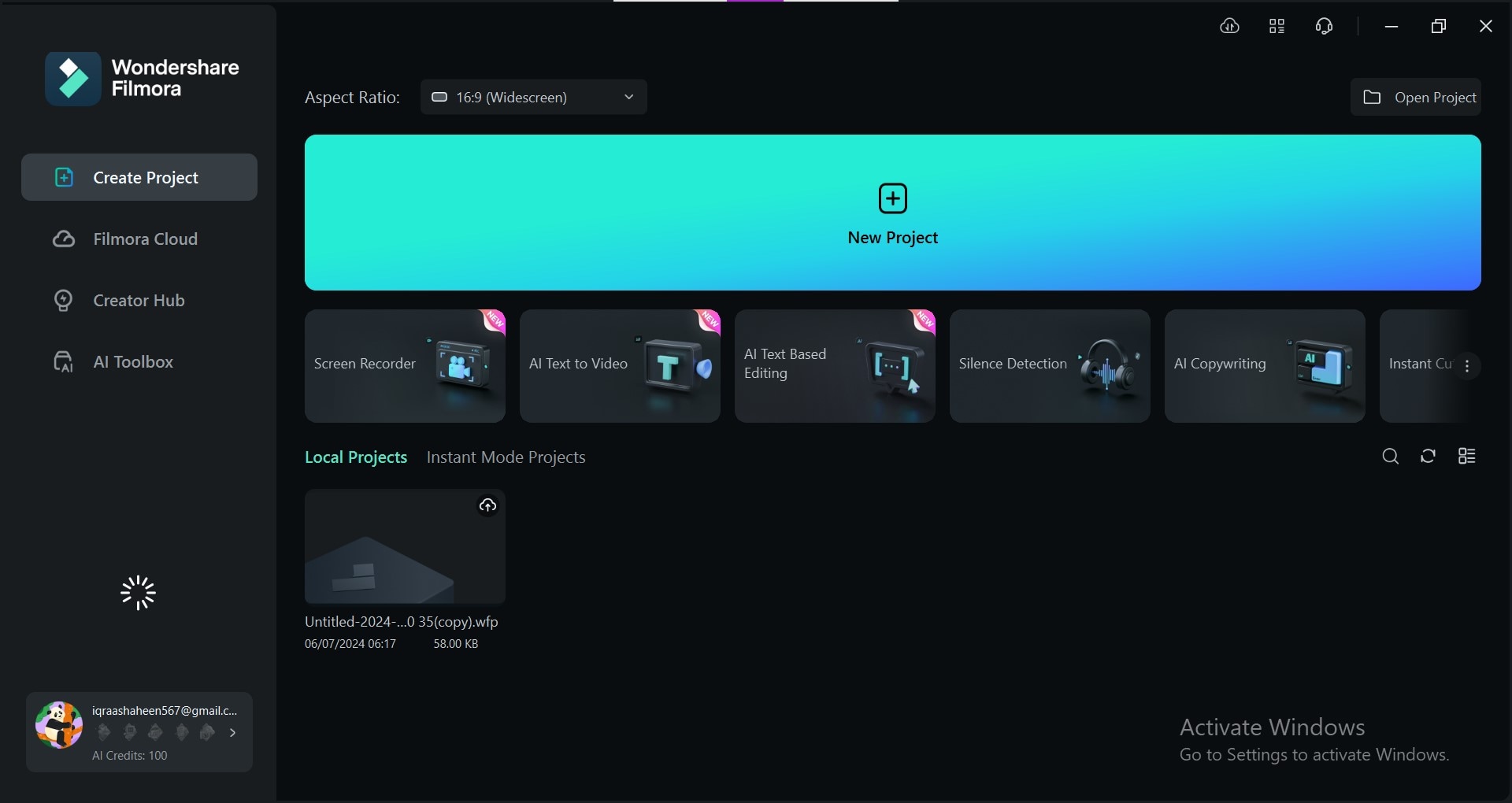
Schritt 3. Ziehen Sie das importierte Video und platzieren Sie es auf der Zeitleiste am unteren Rand. Spielen Sie das Video ab, um die Position des Wasserzeichens zu erfahren.
Schritt 4. Gehen Sie zum Fenster der "Effekte" und klicken Sie auf den Effekt "KI Objekt Remover". Färben Sie das Thumbnail mit dem Pinsel ein.
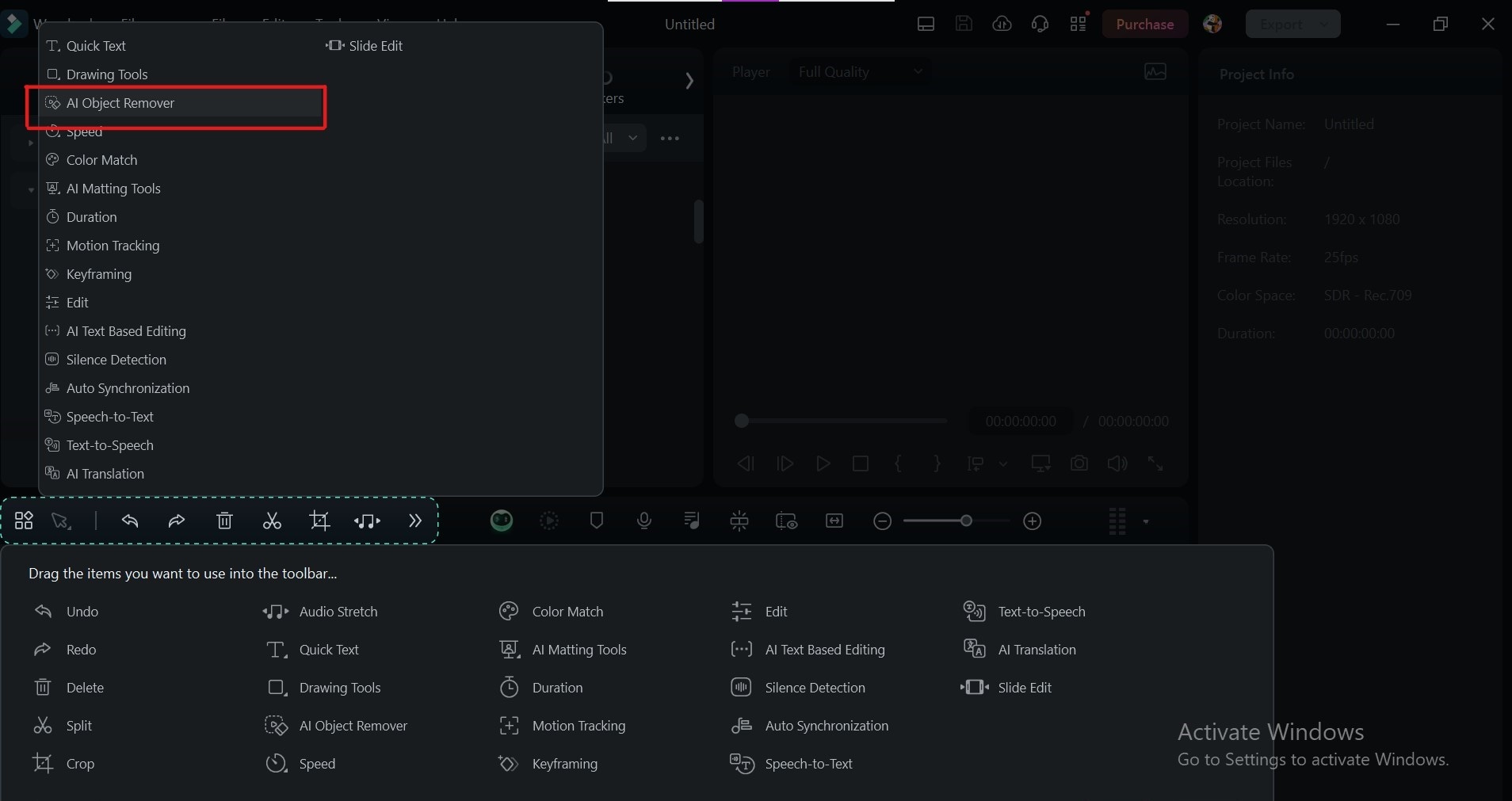
Schritt 5. Klicken Sie einfach darauf > Entfernen. Spielen Sie Ihr Video ab, um zu sehen, wie es jetzt aussieht.
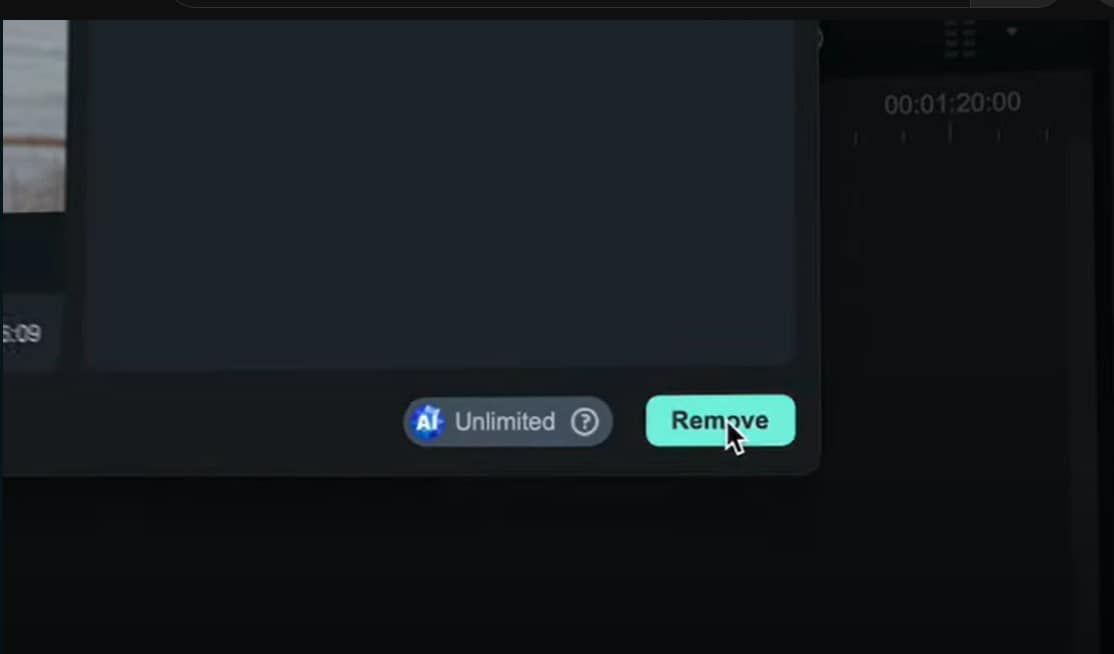
Schritt 6. Wenn Sie zufrieden sind, klicken Sie auf "Exportieren" in der oberen rechten Ecke, um Ihr Video ohne Wasserzeichen zu speichern.
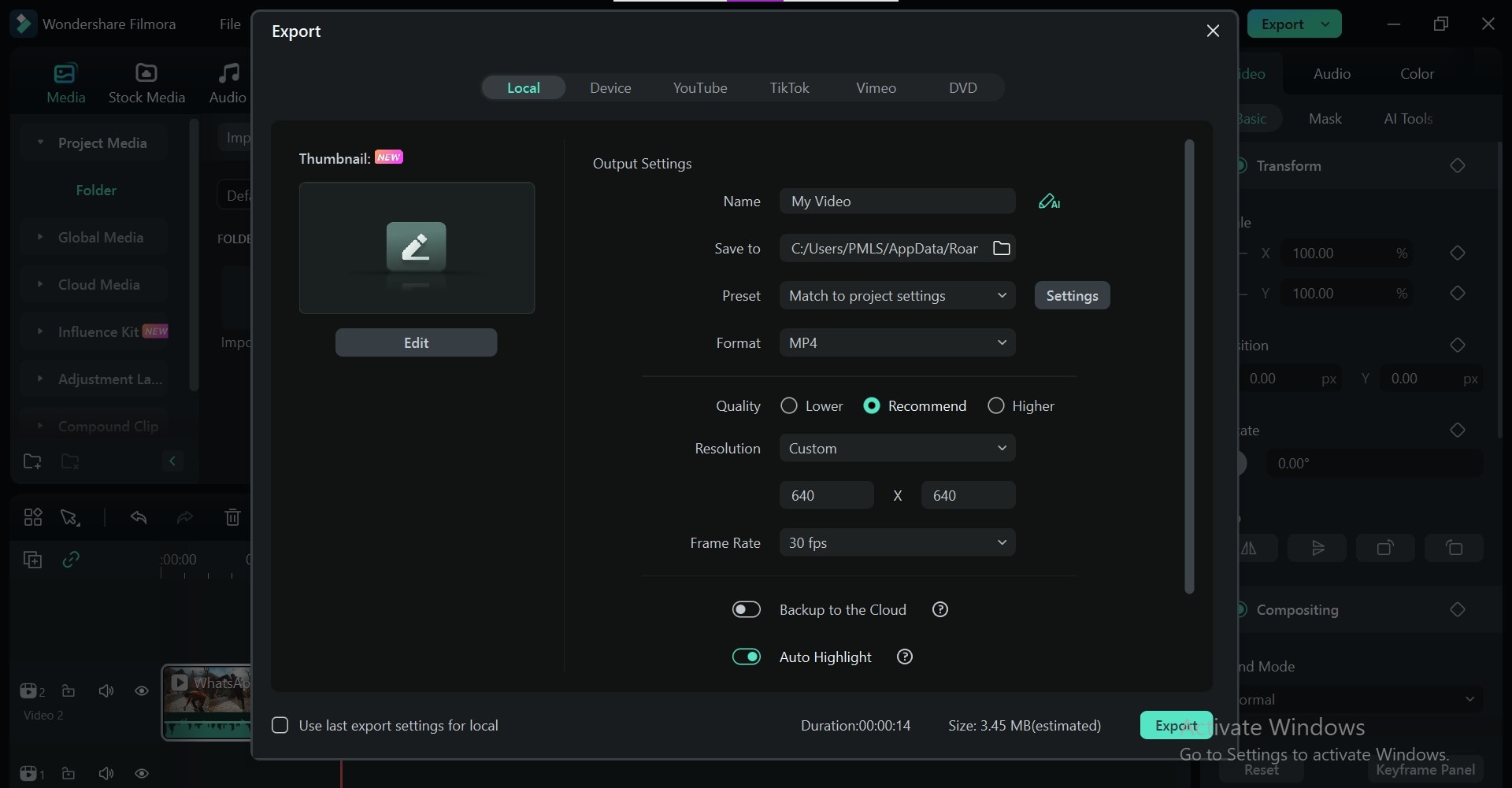
Methode 2: Entfernung des Thumbnails durch Zuschneiden
Diese Methode funktioniert gut, wenn das unerwünschte Thumbnail einen bestimmten Bereich innerhalb des Video Frames einnimmt. Das ist einfach und erfordert keine Bearbeitungskenntnisse. Sie können diesen Vorgang in der kostenlosen Version von Filmora durchführen. Schneiden Sie den Abschnitt mit dem Thumbnail aus. Das Tool entfernt das Thumbnail in nur einer Minute aus dem Video.
Schritte:
- Starten Sie Filmora und öffnen Sie es > Neues Projekt erstellen. Klicken Sie dann darauf > Importieren und wählen Sie Ihr Video aus, um es in die Filmora Projektmedien zu importieren.
- Ziehen Sie den Clip auf die Zeitleiste am unteren Rand von Filmora und legen Sie ihn dort ab. Suchen Sie das Symbol für das "Zuschneiden" Tool. Es sieht normalerweise wie ein Rechteck aus.
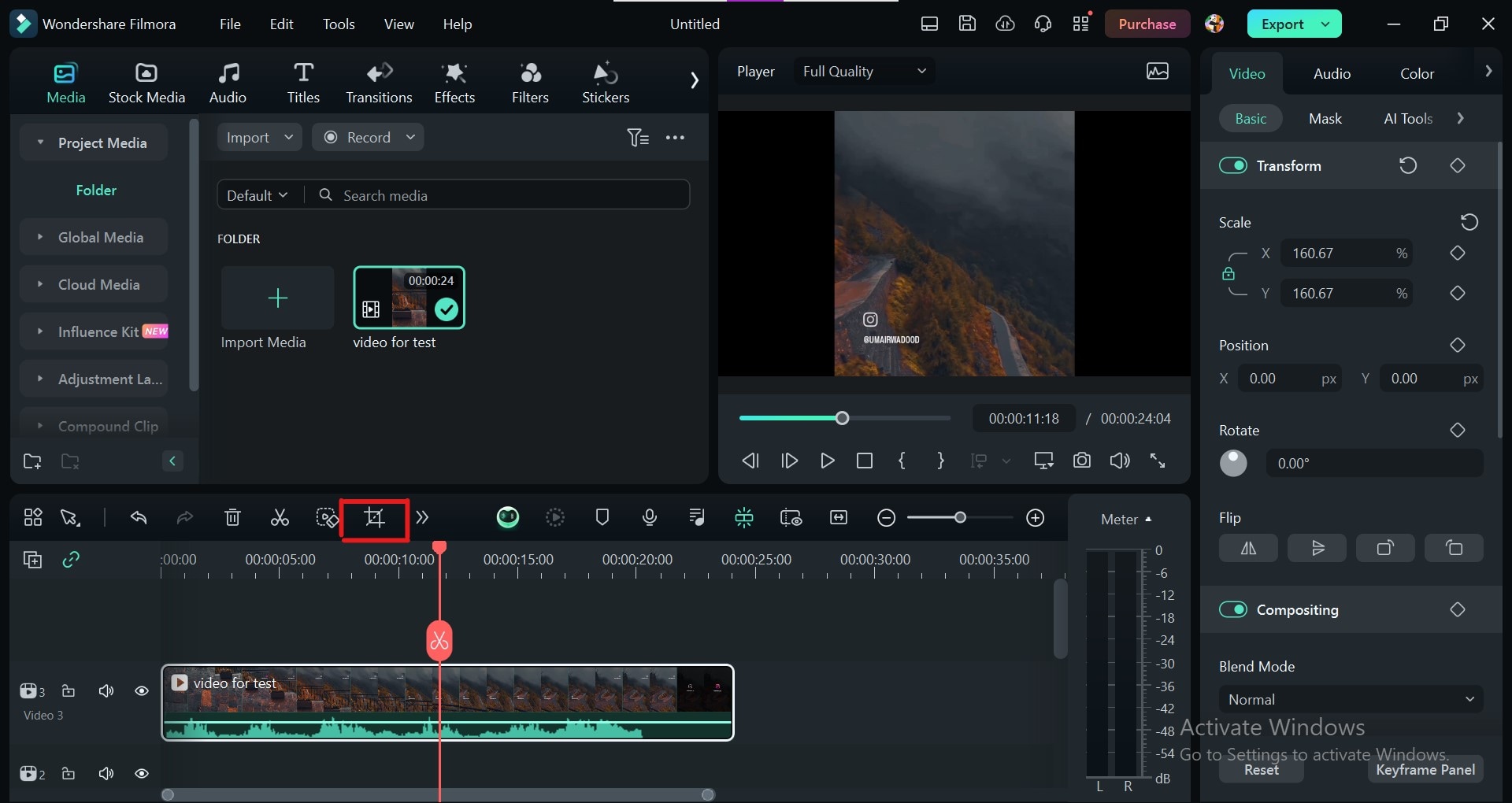
- Klicken Sie auf das "Zuschneiden" Tool. Um die Vorschau des Clips wird ein Feld zum Zuschneiden angezeigt. Ziehen Sie die Ränder und Ecken des Zuschneidefeldes, um den Bereich mit dem Thumbnail auszuschließen. Sie können auch die Werte in den "Zuschneiden"-Einstellungen verwenden, um das Zuschneiden genau anzupassen.
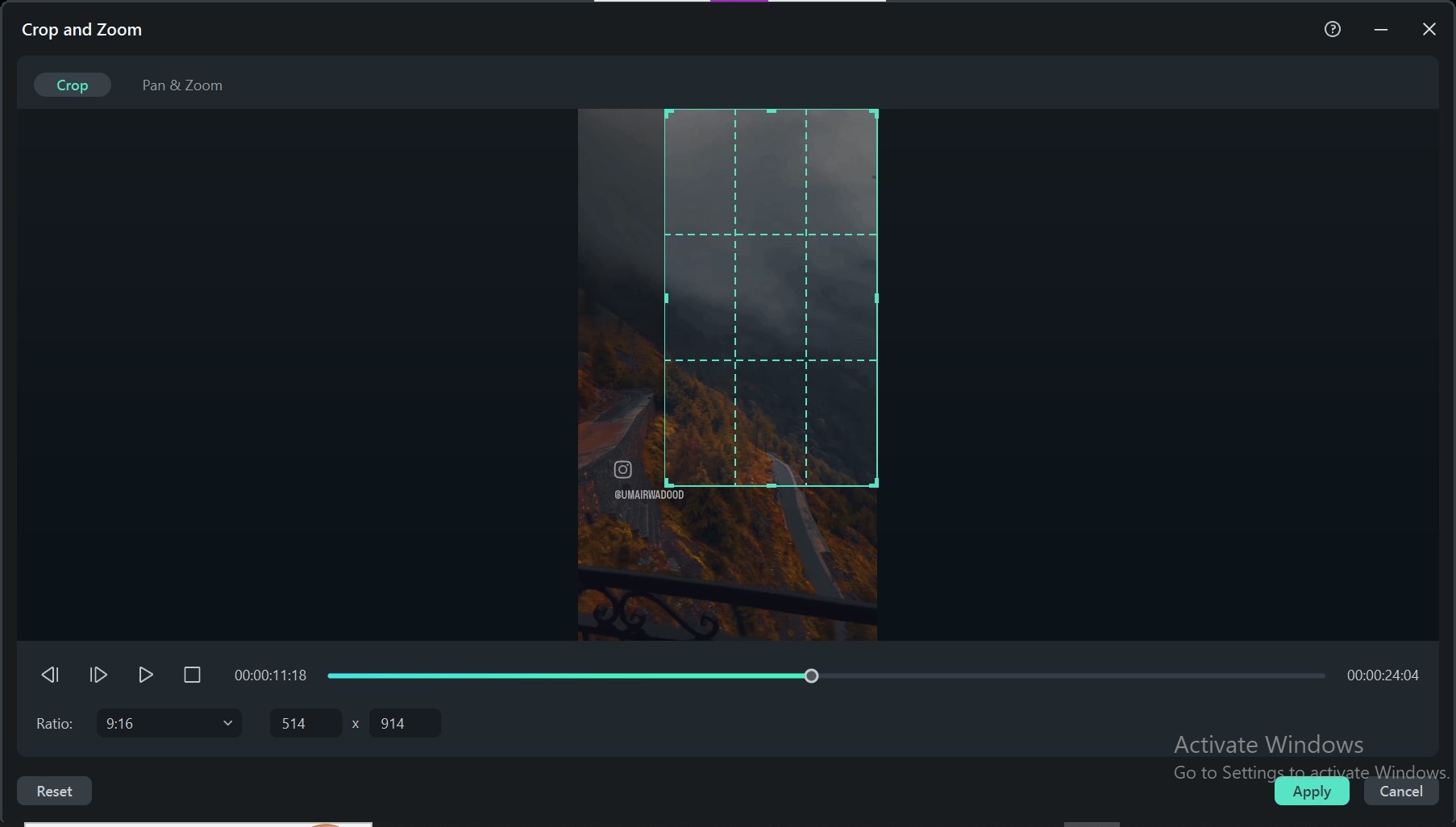
- Klicken Sie auf Übernehmen, um das Thumbnail zuzuschneiden. Klicken Sie auf die Wiedergabe-Schaltfläche, um eine Vorschau des zugeschnittenen Videos anzuzeigen. So können Sie sicherstellen, dass Sie den richtigen Abschnitt entfernen.
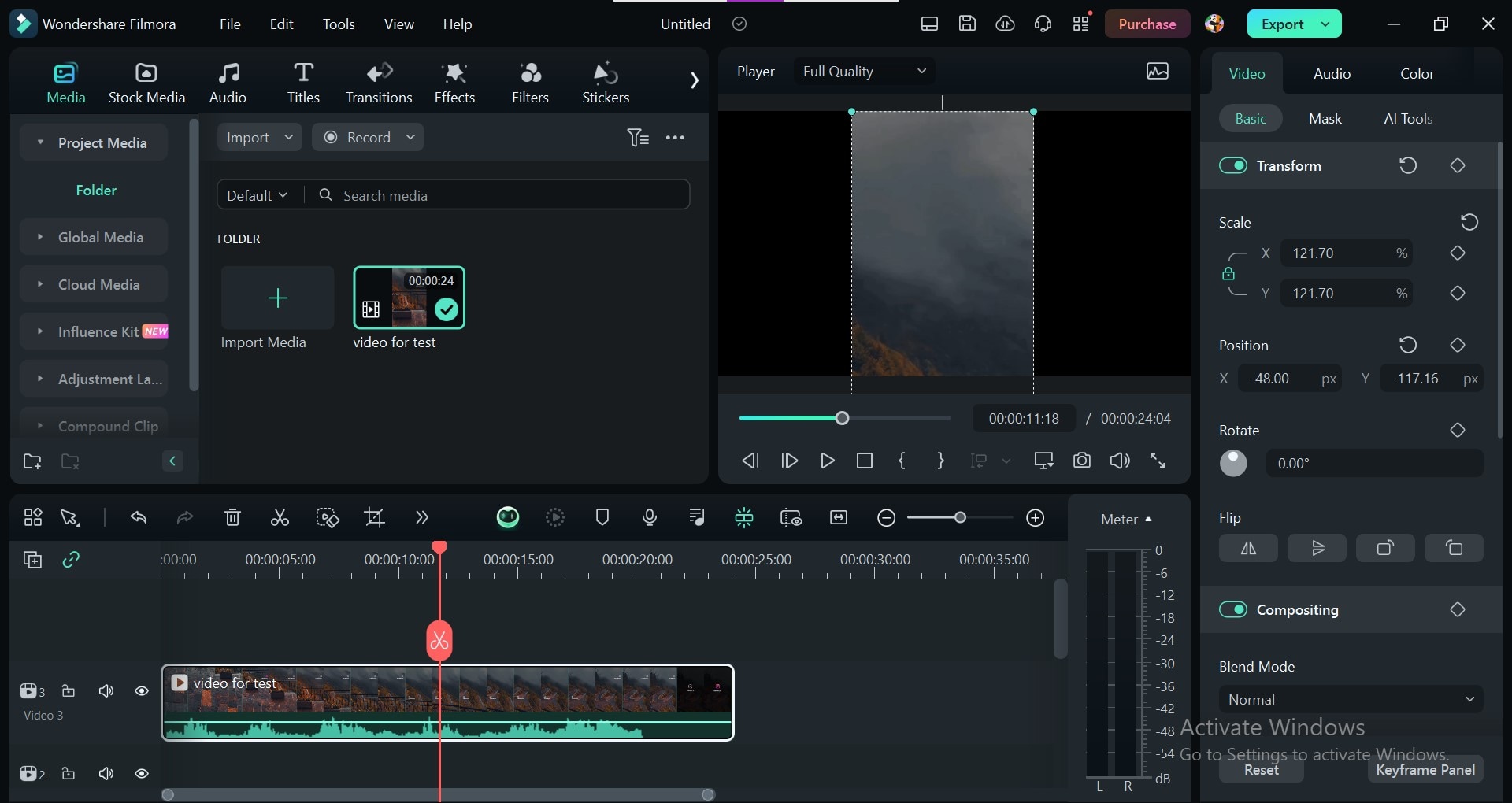
- Exportieren Sie das bearbeitete Video, wobei der zugeschnittene Bereich entfernt wird.
Methode 3: Ersetzen des Thumbnails durch ein neues Bild
Das Ersetzen des vorhandenen Thumbnails durch ein Bild Ihrer Wahl ist eine weitere effektive Methode, um Thumbnails aus dem Video zu entfernen. Diese Technik bietet die größte Kontrolle über das finale Vorschaubild Ihres Videos. Das ermöglicht Ihnen, das vorhandene Thumbnail durch ein völlig anderes Bild zu ersetzen. Es hilft Ihnen, ein individuelles und auffälliges Thumbnail zu erstellen, das den Inhalt Ihres Videos perfekt darstellt.
Schritte:
- Importieren Sie Ihren Videoclip und das gewünschte Bild, das Sie als neues Thumbnail verwenden möchten. Ziehen Sie den Clip auf die Zeitleiste am unteren Rand der Oberfläche von Filmora und legen Sie ihn dort ab.
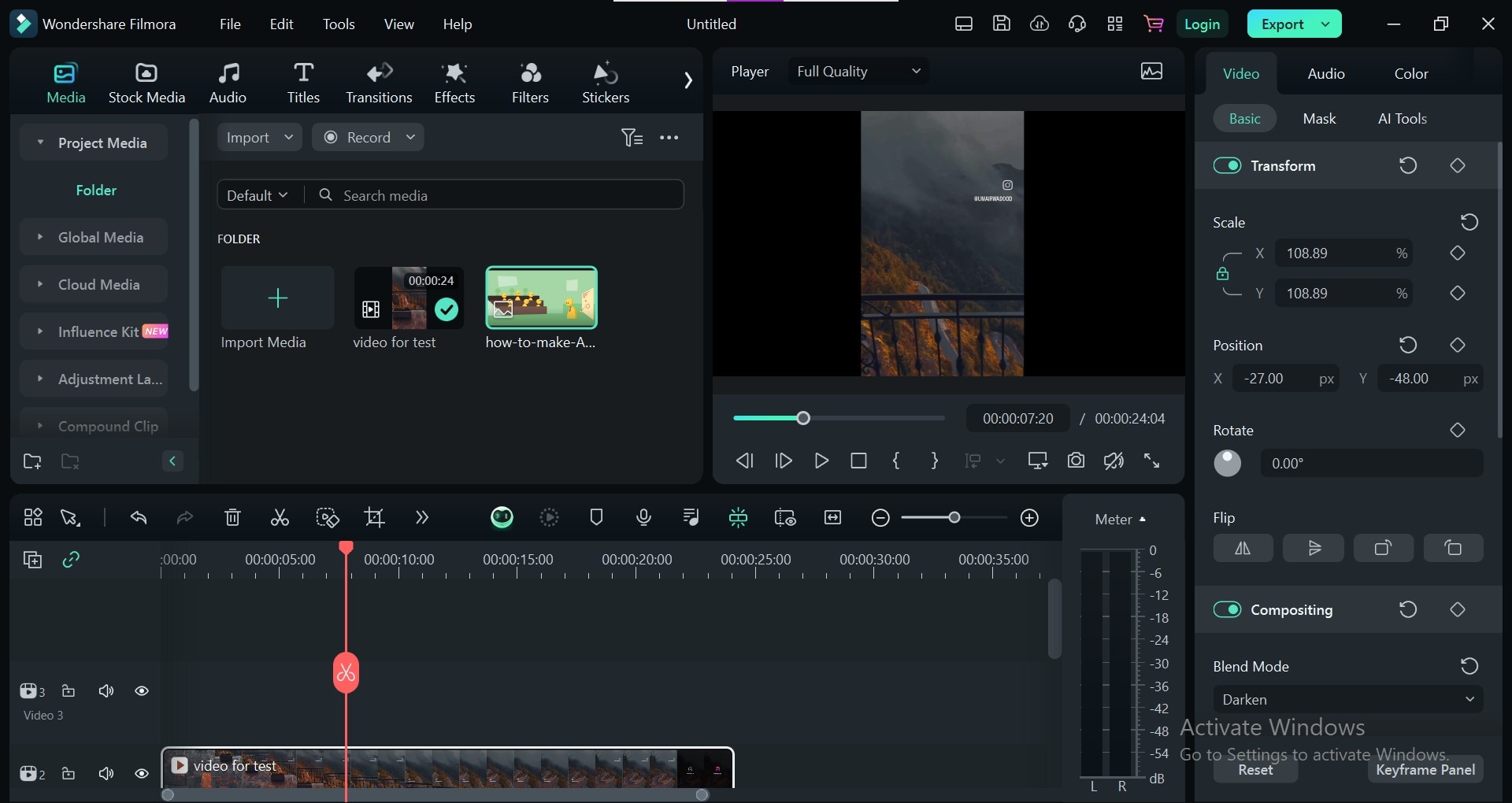
- Suchen Sie die importierte Bilddatei und ziehen Sie sie auf eine separate Spur oberhalb des Videoclips auf der Zeitleiste. Indem Sie sie auf einer separaten Spur platzieren, legen Sie das Bild über den vorhandenen Thumbnail-Bereich im Frame des Videos.
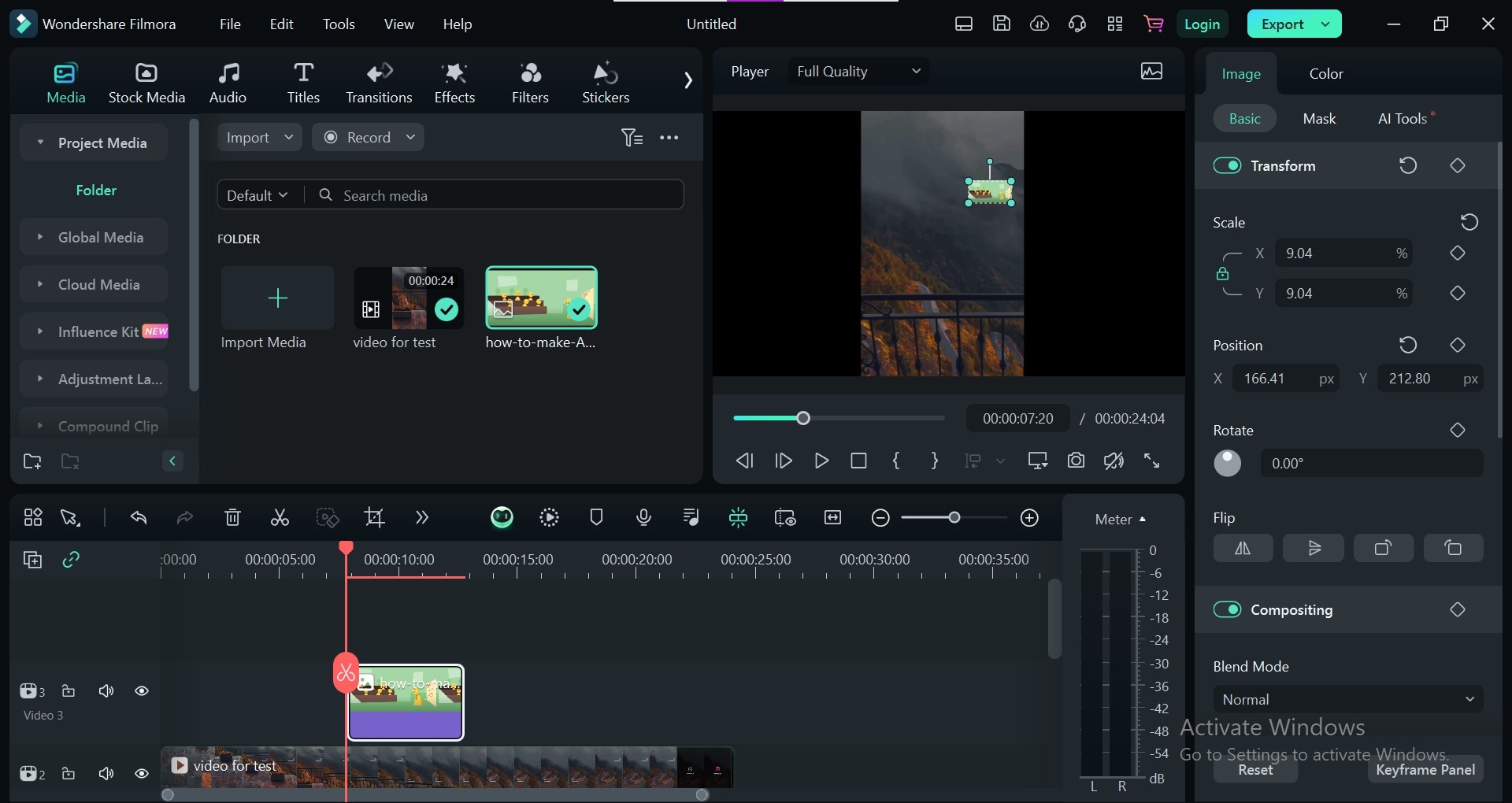
- Verwenden Sie Bearbeitungstools wie Skalieren und Positionieren in Filmora, um das neue Bild über dem bestehenden Thumbnail zu platzieren. Abhängig von Ihrem Bild- und Videoinhalt können Sie den Blending-Modus der neuen Bildebene anpassen. So entsteht ein natürliches und einheitliches Erscheinungsbild. Passen Sie die Größe und die Deckkraft an, um zu vermeiden, dass wichtige Elemente im eigentlichen Frame des Videos verdeckt werden.
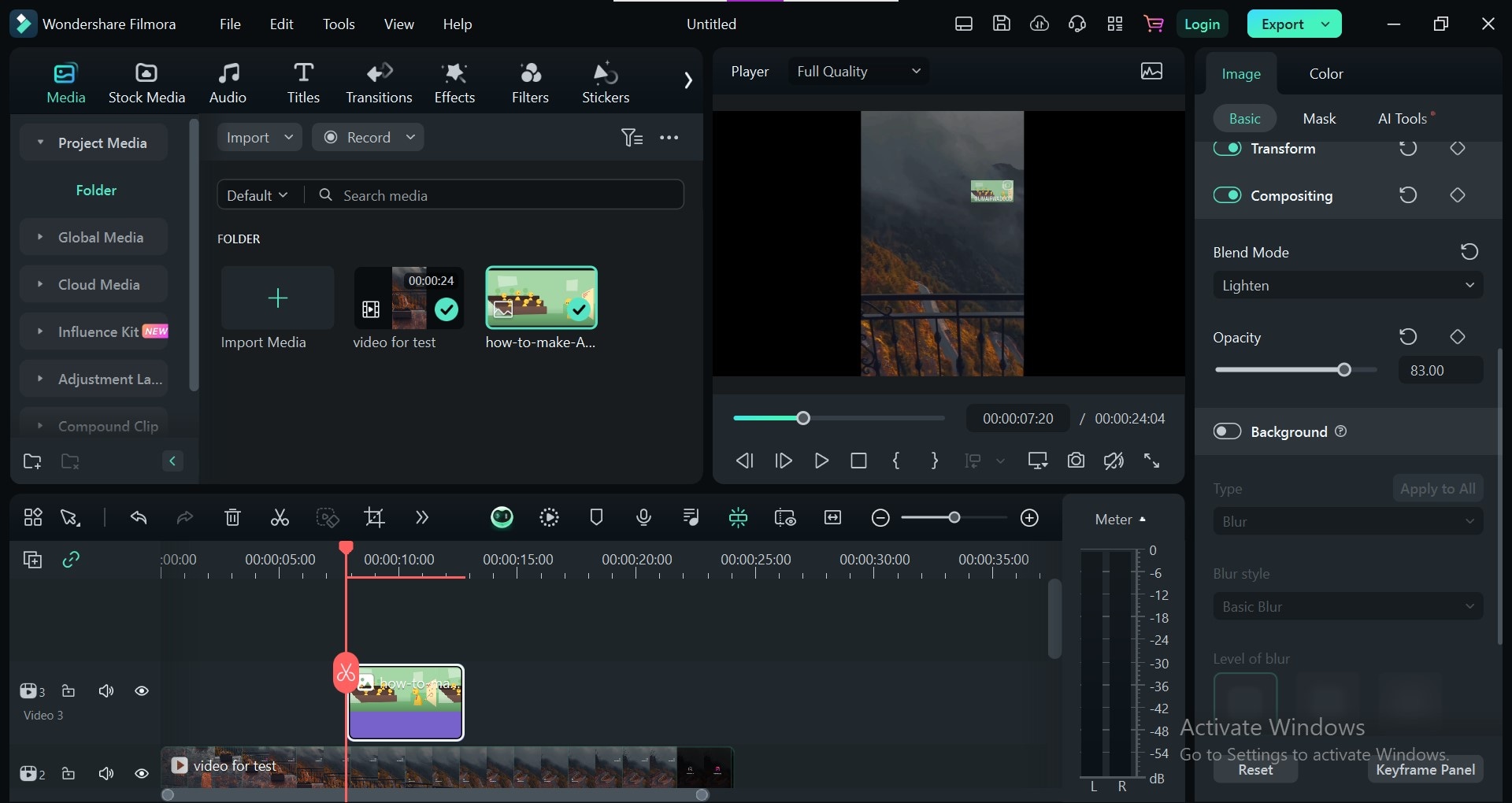
- Klicken Sie darauf >"Exportieren", um das Video ohne Thumbnail zu speichern.
Methode 4. Ersetzen des Thumbnails durch einen Sticker
Obwohl es sich nicht um eine direkte Entfernung handelt, ist das Ersetzen des unerwünschten Thumbnails durch einen Sticker eine weitere kreative Alternative. Mit dieser Methode können Sie ein lustiges, informatives oder faszinierendes Element hinzufügen, um die Aufmerksamkeit der Zuschauer zu wecken.
Wondershare Filmora verfügt über eine umfangreiche Bibliothek mit eingebauten Stickern, darunter Trending, Social Media, Like, Pfeil und viele andere Sticker-Typen. Mit der kostenpflichtigen Version von Filmora können Sie jedoch Ihre eigenen Sticker-Bilder importieren.
Schrittweiser Prozess
So entfernen Sie das Thumbnail mit Hilfe eines Stickers aus dem Video:
Schritt 1. Gehen Sie auf die Registerkarte "Sticker" oben auf der Oberfläche von Filmora. Laden Sie den Sticker herunter, den Sie anstelle des Thumbnails verwenden möchten.
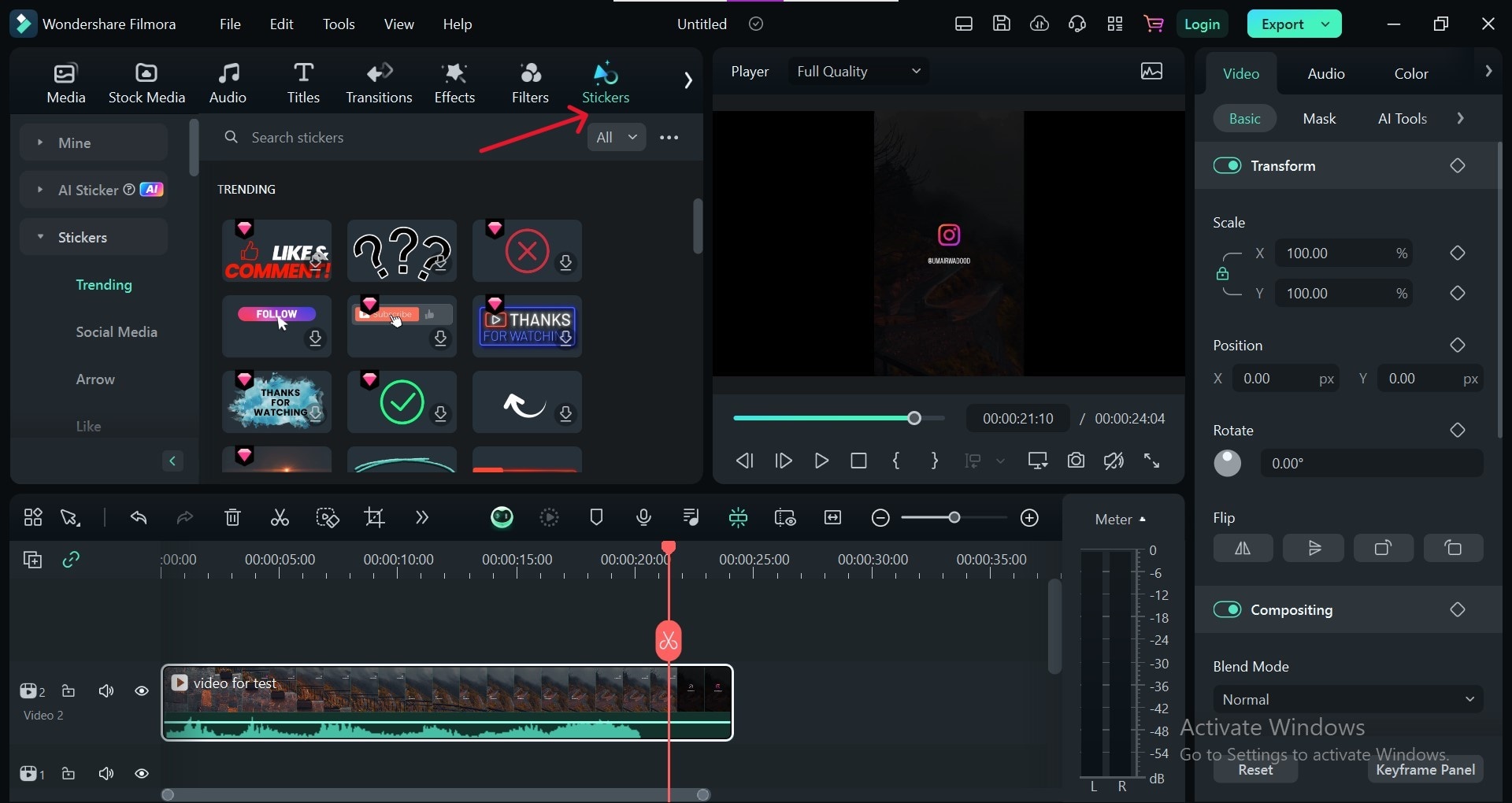
Schritt 2. Ziehen Sie den gewünschten Sticker auf die Zeitleiste von Filmora und legen Sie ihn dort ab. Positionieren Sie ihn genau über dem unerwünschten Thumbnail-Bereich. Passen Sie den Blending-Modus an. Optionen wie "Multiplizieren" oder "Überlagern" können dazu beitragen, dass sich der Sticker in den Frame des Videos einfügt und ein natürlicheres Aussehen erhält.
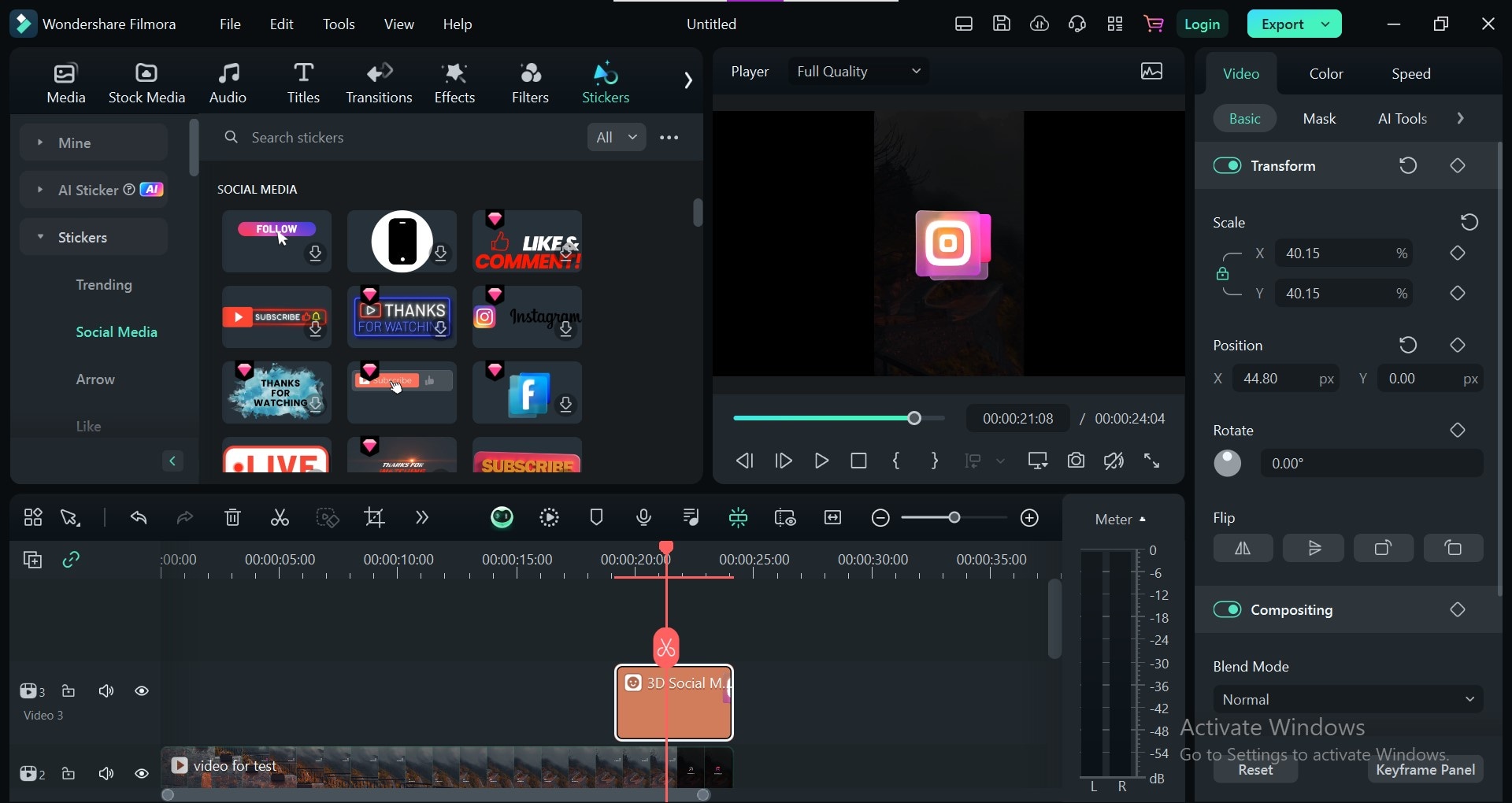
Schritt 4. Klicken Sie darauf > "Exportieren", wählen Sie das gewünschte Format und exportieren Sie das Video mit einem Sticker anstelle eines Thumbnails.
Teil 3. Plattformspezifische Entfernung von Thumbnails auf dem Video
Videobearbeitungssoftware wie Wondershare Filmora bietet kreative Lösungen für die Entfernung unerwünschter Thumbnails. Sie können Thumbnails direkt mit dem Video Thumbnail Remover online entfernen. Diese plattformspezifischen Methoden entfernen direkt die Thumbnails auf beliebten Webseiten wie Youtube und Vimeo.
Online Entfernung von Thumbnails aus Videos auf Youtube
Dies ist ein unkomplizierter Vorgang. Sie können das Thumbnail für Ihr hochgeladenes Video auf der Oberfläche von Youtube ändern. Und so geht's:
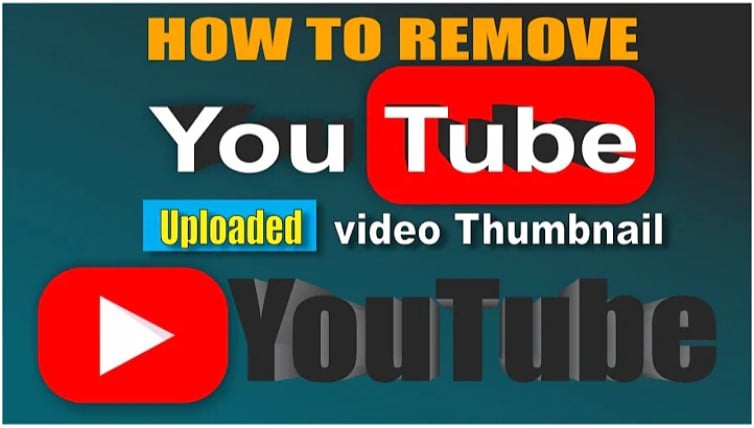
- Melden Sie sich bei Ihrem Youtube-Konto an und gehen Sie zum Bereich "Inhalt".
- Suchen und wählen Sie das Video, das Sie bearbeiten möchten.
- Klicken Sie auf die Schaltfläche "Thumbnail bearbeiten". Es werden Ihnen zwei Optionen angeboten:
- Laden Sie ein neues Bild hoch: Wählen Sie ein neues Bild, das Ihr Video gut repräsentiert.
- Wählen Sie einen Screenshot: Wählen Sie eine bestimmte Szene aus Ihrem Video, die Sie als Thumbnail verwenden möchten.
- Klicken Sie auf "Änderungen speichern", um das Vorschaubild Ihres Videos zu aktualisieren.
Thumbnail ersetzen im Vimeo Video Thumbnail Remover Online
Vimeo verfügt auch über einen eingebauten online Video Thumbnail Remover. Der Prozess ist bei Vimeo etwas anders als bei Youtube. Hier ist, was Sie tun müssen:
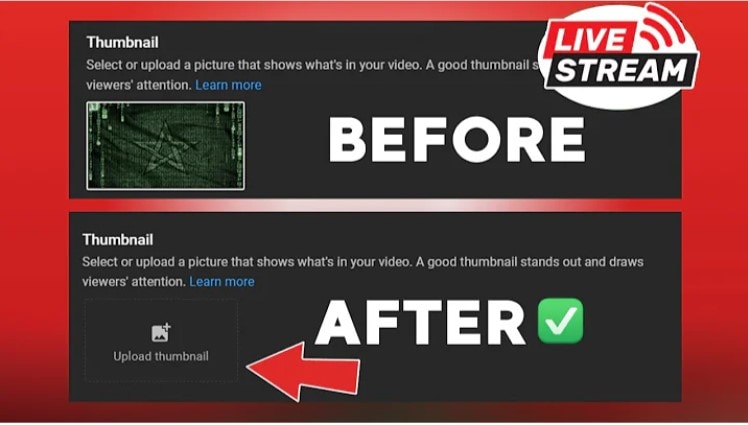
- Melden Sie sich bei Ihrem Vimeo-Konto an.
- Gehen Sie zum Abschnitt der "Einstellungen" für Ihr gewünschtes Video.
- Suchen Sie den Bereich "Thumbnail" und klicken Sie auf "Thumbnail ersetzen".
- Laden Sie ein neues Bild oder einen Screenshot als neues Thumbnail für das Video hoch.
- Speichern Sie Ihre Änderungen, um das Videovorschaubild zu aktualisieren.
Fazit
Unerwünschte Thumbnails können für jeden Creator eine Ablenkung sein. Wir haben jedoch verschiedene Techniken zum Entfernen von Thumbnails aus dem Video beschrieben. Wir haben auch plattformspezifische Lösungen zur Entfernung von Thumbnails aus Online-Videos auf Youtube und Vimeo diskutiert.
Wondershare Filmora bietet viele kreative Ansätze, darunter das Zuschneiden, das KI Objekt Remover Tool, das Unscharf machen und das Ersetzen des Thumbnails. Unter ihnen ist der Video Thumbnail Remover von Filmora die effektivste Methode. Er ist schnell, präzise und benutzerfreundlich.
Wenn Sie also auf der Suche nach einer problemlosen Möglichkeit sind, unerwünschte Thumbnails zu entfernen und Ihre Videopräsentationen zu verbessern, sollten Sie Wondershare Filmora ausprobieren, insbesondere die KI Objekt Remover Funktion. Mit seiner herausragenden Funktionalität können Sie sicherstellen, dass Ihre Videos immer einen guten ersten Eindruck hinterlassen!
 4,7
4,7





